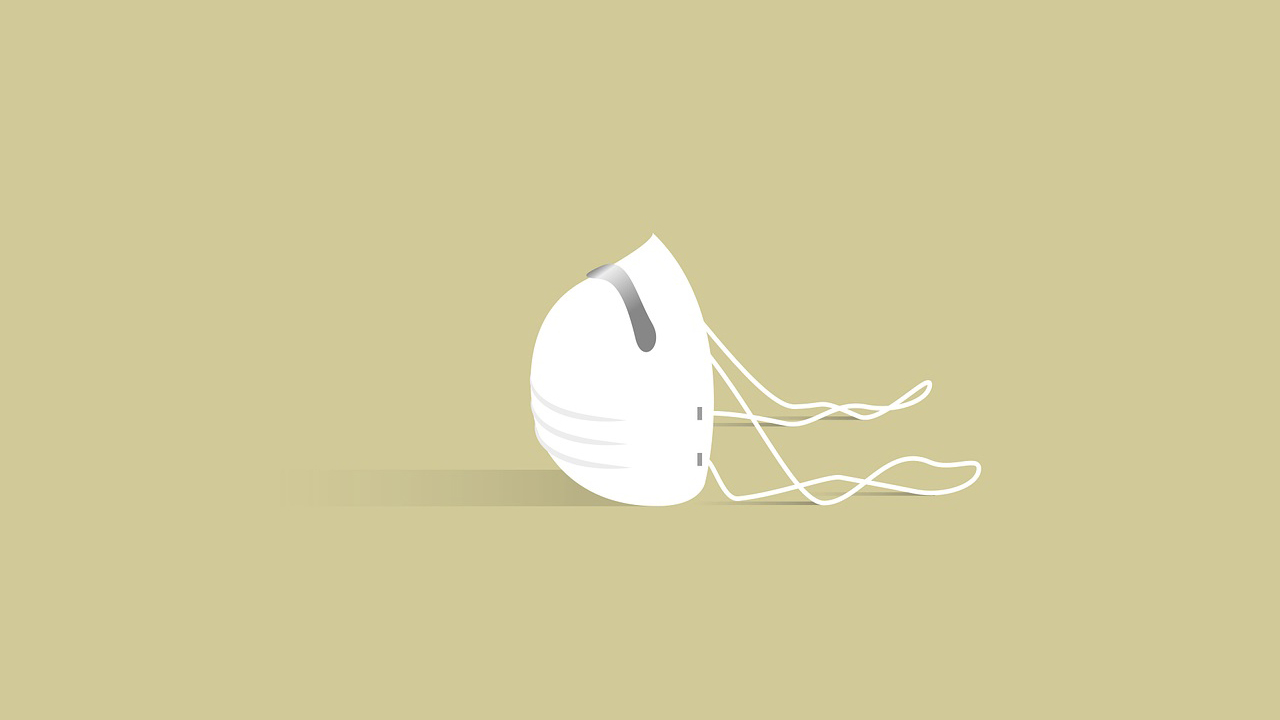如何填写和查看客户跟进? 员工可以通过客户群和客户管理后台新建或导入客户跟进记录,并设置跟进提醒,查看客户跟进记录。 手机端操作方式,点击客户群。 服务工具客户管理,选择对应的客户。 点击新建跟进记录。 填写对应的跟进记录内容,点击提交。 即可新建完成。在跟进记录的下方可以查看到所有历史的跟进信息,点击具体的跟进记录,可以查看该记录的详细情况。电脑端操作方式,点击对应的客户群。 右侧的侧边栏服务工具,或者点击工作客户管理跟进记录,点击新建。 选择对应的客户。 填写好相关的信息,点击提交。 新的跟进记录就创建完成了,点击下方的列表可以查看具体的详细情况,还可以通过导入的方式批量进行导入,点击导入。 点击下载导入模板,先查看一下填写须知,然后点击模板。 填写好需要导入的内容,点击保存,回到智能客户管理,点击导入,点击上传文件。 导入前请先指定对应的字段。 然后点击导入。 完成,通过导入的方式,可以将使用智能客户管理之前手工记录的数据进行导入,也可以点击导出。 生成Excel表格。 通过上方的今日新增、本月新增以及更多筛选去设置你的筛选条件,这样更有助于你查看跟进记录。 钉钉,让工作学习更简单。
|